As soluções para os erros descritos abaixo são baseadas nas experiências do AndroidPIT editores, bem como os leitores e moderadores do fórum. Se você encontrar quaisquer problemas com o Google Play, sinta-se livre para compartilhar suas experiências nos comentários e no fórum.
Nota: você vai ver que muitas dessas soluções tem etapas em comum, por exemplo, a limpeza de cache e dados de serviços do Google. Se você não vir seu código na lista, ele ainda pode valer a pena a resolução de problemas utilizando um destas soluções de qualquer maneira.
Saltar para:
Google Play – Erro DF-BPA-09 ‘Erro de Processamento de Compra’
Problema
Google Play Erro de Processamento de Compra DF-BPA-09 acontece com frequência quando se tenta baixar um aplicativo. Esse problema não vai embora se você simplesmente tentar baixar novamente, então você precisa ir nas configurações.
Solução
O problema não é devido a usuários individuais, mas, sim, a partir do Google Play em si, então nós estamos esperando que ele será corrigido em um futuro próximo. Entretanto, aqui está o que você pode fazer:
- Vá para as Configurações do seu dispositivo
- Toque em Aplicações ou Gestor de Aplicações (o nome varia dependendo do seu dispositivo).
- Deslize para a Toda a coluna.
- Role para baixo até ver o Google Estrutura de Serviços
- Finalmente, escolha Limpar dados e, em seguida, OK.
Se isso não funcionar, vá ao Google Play, site no seu PC e instalar o aplicativo que está dando problemas no seu smartphone ou tablet a partir de lá. Quando você voltar para o seu dispositivo, a instalação deve funcionar.
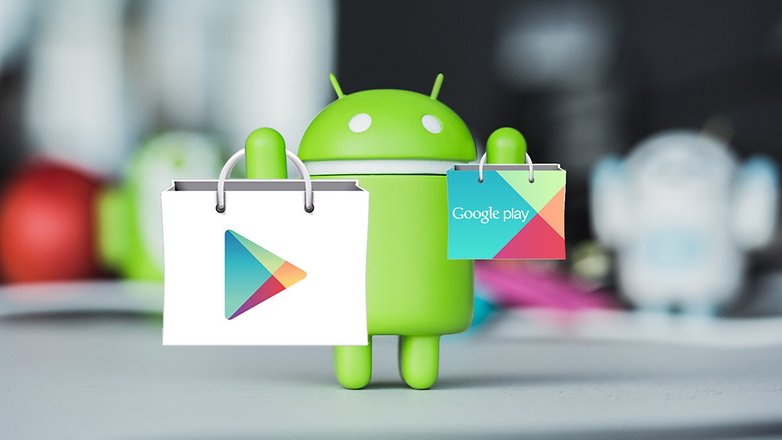
Google Play – Erro DF-BPA-30
Problema
A causa deste erro é proveniente do Google próprios servidores. Em primeiro lugar, devemos dizer que a espera é uma boa idéia, mas outras soluções de trabalho para alguns usuários.
Solução
- Abra o Google Play Store na web (usar um PC, por exemplo)
- Em seguida, escolha um aplicativo para instalar no seu Android, que logicamente deve enviar o infame erro [DF-BPA-30]
- Voltar no seu smartphone, e tente fazer o download, que deve agora ser novamente operacional
Caso contrário, você pode tentar apagar os dados ou limpar a cache do “Google Play”.
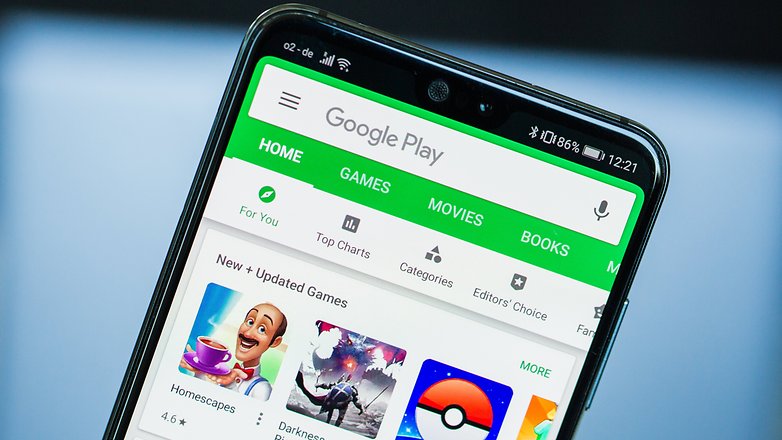
Google Play – Erro DF-DLA-15
Problema
O download de uma atualização ou um aplicativo pode falhar com este erro.
Solução
A primeira coisa a fazer é limpar o cache e os dados do aplicativo Play Store. Para fazer isso, vá em Configurações, toque em Aplicativos e olhar para o Play Store. Em seguida, você pode excluir o cache e os dados. Em alguns smartphones, você deve digitar o Armazenamento de tabulação para ver esta opção.
Isso deve resolver o problema, mas se persistir, você tem que ir para as configurações de sua conta e excluir do seu telefone conta do Google. Uma vez que você tiver feito isso, você só precisa adicioná-lo novamente.
Google Play – Erro rh01
Problema
Erro ao recuperar informações do servidor.
Primeira solução
Vá para Configurações > Aplicativos > Todos > Google Play Store e selecione Limpar dados e Limpar cache. Faça o mesmo para o Google Estrutura de Serviços.
Segunda solução
Remover e voltar a adicionar a sua conta do Gmail, reinicie o seu dispositivo e, em seguida, voltar a adicionar a sua conta do Gmail.
Google Play – Erro de rpc:s-5:aec-0
Problema
Erro ao recuperar informações do servidor.
Solução
Vá para Configurações > Aplicativos > Todos > Google Play Store e selecione Limpar cache e Desinstalação de atualizações. Faça o mesmo para Download Manager e o Google Estrutura de Serviços.
Google Play – Erro ao recuperar informações do servidor
Problema
Essa mensagem de erro geralmente aparece quando a actualização ou o download de um aplicativo. Os servidores do Google não conseguir obter as informações de sua conta do Google. Você pode apagar e re-registrar, mas esperar algumas horas para ver se o problema persistir primeiro. Às vezes, ele só vai cuidar de si mesmo.
Solução
- Vá a Definições> Contas> Google ‘para excluir sua Conta do Google’
- Uma vez feito isso, você deve reiniciar o dispositivo, em seguida, re-sincronizar a conta de
- Finalmente, abrir a Configurações> Aplicativos> Todos> Google Estrutura de Serviços. Dentro, você deve clicar em Opções ‘Limpar Dados” e “Força de Parar’
Google Play – Erro BM-GVHD-06
Problema
Este erro aparece quando você quiser usar o Google Play card. O problema parece existir em vários países.
Solução
Primeiro, tente reiniciar o seu dispositivo e tente usar o cartão novamente. Se o problema persistir, vá para Configurações> Aplicativos> Play Store> Force Stop> Desinstalar atualizações. A Play Store, em seguida, retornará para a versão original e o problema deve ser ido.
Google Play – Erro de rpc:aec:0]
Problema
Você não pode baixar um aplicativo.
Solução
Remover sua conta do Google. Remover todos sincronizados contas. Vá para Configurações > Aplicativos > Todos > Google Play Store e selecione Limpar dados. Reinicie o aparelho e tente novamente.
Google Play – Erro de RPC:S-3
Problema
Não pode baixar um aplicativo.
Solução
Remover a conta do Google e adicione-o novamente, ou tente uma conta alternativa.
Google Play – Erro de autenticação necessária
Problema
Estranhamente, este problema é bastante comum em dispositivos Android. Mas fique tranqüilo, temos três soluções possíveis para lidar com ele. Uma dessas dicas esperamos resolver o seu problema.
Soluções
1. Insira as Contas de guia nas configurações do seu telefone. Em seguida, remova sua conta do Google e adicioná-lo novamente. Se tudo funciona bem depois, então foi um erro simples, que às vezes é apresentado depois de uma atualização.
2. Vá em suas Configurações, toque em gerenciador de aplicativos , em seguida, ir para a Loja do Google Play. Excluir os dados a partir deste menu você também pode limpar o cache).
3. Talvez o problema não esteja realmente na sua autenticação, mas a Loja do Jogo em si. Neste caso, você só tem que ir para as configurações do aplicativo (Configurações> Aplicativos), procurar o Play Store e clique em Desinstalar atualizações. Você pode precisar desativar o Play Store para obter isso começou. Dessa forma, você obtém a inicial do Play Store a versão que você tinha quando comprou o telefone. Depois disso, você apenas tem que atualizá-lo e, em seguida, volte a registar.
Google Play – Arquivo De Pacote Inválido
Problema
Jogar Loja de erro.
Primeira solução
Vá para Configurações > Aplicativos > Todos os e selecione o aplicativo que está causando o problema e, em seguida, selecione Limpar cache e Limpar dados. Tente de novo na Google Play Store.
Segunda solução
Instalar a aplicação através do Google Play Store, do website.
Terceira solução
Desative o Wi-Fi e baixar ou atualizar o aplicativo usando rede de dados móvel.
Quarta solução
Vá para Configurações > Aplicativos > Todos > Google Play Store e selecione Limpar cache e Limpar dados. Faça o mesmo para o Google Estrutura de Serviços.
Quinto solução
Remover sua conta do Google, reiniciar o dispositivo, re-adicione a sua conta Google e tente novamente.
Google Play – Erro 8
Problema
Este erro ocorre quando você quer baixar um aplicativo e o download pára.
Solução
Certifique-se de que você tem o Google Play Services instalado. Se o problema persistir, vá para o aplicativo na lista e insira o Google Play Services e desabilitar o aplicativo. Em seguida, ele irá perguntar se você deseja restaurar as configurações de fábrica e você apenas terá que confirmar. Se isso não resolver o problema, você deve contatar o suporte do Google.
Google Play – Erro 18
Problema
Erro 18 anos tem sido em torno desde o final de 2015 e acontece quando você deseja reinstalar um aplicativo que você já teve no passado. Não há nenhuma solução rápida para este problema, mas alguns truques podem ajudar.
Solução
Depois de passar em vários fóruns, parece que alguns usuários foram capazes de resolver o erro 18 desconectando e reconectando o cartão de memória SD ou cartão de memória microSD. No entanto, não parece que ele está trabalhando para todos os usuários. Se o problema persistir, você pode tentar contato on-line do Google de suporte. A final e a drástica solução é uma reposição de fábrica.
Google Play – O Erro 20
Problema
Esse problema ocorre ao instalar ou atualizar um aplicativo para Android.
Solução
Para resolver esse erro, você deve ter um dispositivo enraizada, desde que você vai precisar para acessar um arquivo chamado ‘smd2tmp1’ encontrada em / mnt / seguro / asec /. Se o seu telefone está enraizada, você pode excluir essa pasta, que deve resolver o problema permanentemente.
Se você não quer raiz de seu dispositivo, não há outra solução. Exclua o arquivo / data / dados do aplicativo que está causando problemas. Use o gerenciador de arquivos para acessar a pasta. Para fazer isso, eu sugiro que você confira nossas melhores gerenciadores de arquivos para o Android artigo.
Google Play – Erro -24
Problema
Desconhecida.
Solução
Você precisa de uma raiz manager para resolvê-lo. Se você tiver uma, navegue para Dados/dados. Nessa pasta, localize o nome do pacote do aplicativo causar problemas (isto pode ser encontrado olhando para a URL do aplicativo na Play Store, site). Excluir toda a pasta. Tente reinstalar o aplicativo.
Google Play – Erro 101
Problema
Pode fazer o download do aplicativo, como há muitos atualmente instalado.
Solução
Desinstalar o antigo e aplicações que não são utilizadas.
Google Play – Erro 103
Problema
Este é um misterioso problema, que ocorre quando o Google Play pensa que a aplicação é compatível com um dispositivo, mas ele realmente não é. Em seguida, ele pode causar a 103 erro ocorrer e se repetem em todos os outros dispositivos, incluindo aqueles que são compatíveis.
Solução
Geralmente, não há nada que você precisa fazer no seu lado, uma vez que este erro vai resolver-se depois de algumas horas. A causa do problema? Uma assinatura de aplicação de preocupação. Se você tem conhecimento do desenvolvedor, você pode tentar resolvê-lo mediante a assinatura do aplicativo novamente com o JDK ferramenta 1.6+ lançamento. Se o erro persistir por mais de 48 horas, entre em contato com o Suporte do Google.
Google Play – O Erro 100
Problema
Quando você tenta instalar ou atualizar um aplicativo da Play Store, ele envia uma mensagem de erro afirmando que “o Aplicativo não pode ser instalado devido a um Erro 100 – Sem Conexão.”
Solução
- Primeiro, navegue até Configurações>Data e Hora. Verifique se a data e a hora corretas. Se não, em seguida, desligue o Automático de Data e Hora recurso e definir a data e a hora corretas. Verifique, também, se você tiver definido o Fuso Horário correto também. Se não, mude para o Modo Manual e olhar para o fuso horário de sua região. Reinicie o seu dispositivo. Se isso não funcionar, vá para a próxima etapa.
- Cabeça para Configurações > Aplicativos > Todos > Google Play Store. > Limpar cache. Se o problema persistir, tente baixar o aplicativo da Play Store, do website.
- Excluir o Google Play Store dados em Configurações > Aplicativos > Todos > Google Play Store > Limpar dados. Excluir dados do Google Estrutura de Serviços , bem como (nota: isto irá atribuir um novo ID do Google para o seu dispositivo, como se você tivesse reset de fábrica, ou seja, o Google apps podem, temporariamente, agir até mais tarde).
- Excluir sua conta do Google no dispositivo, reinicie o seu telefone e voltar a adicionar a sua conta do Google em Configurações > Contas > Adicionar Conta > Conta do Google.
Google Play – O Erro 110
Problema
O aplicativo não pode ser instalado.
Solução
Cabeça para Configurações > Aplicativos > Todos > Google Play Store. > Limpar cache. Se o problema persistir, tente baixar o aplicativo da Play Store, do website.
Google Play – Erro 194
Problema
Este erro acontece quando você tenta fazer o download de jogos ou apps da Google Play Store.
Solução
Uma correcção para este problema é para limpar o cache de dados para o Google Play Services e Google Play Store.
- Vá para Configurações > Aplicativos ou Gestor de aplicações
- Desloque-se para Tudo e, em seguida, para baixo, para a Google Play Store app.
- Abra os detalhes do aplicativo e toque em a Força de parar de botão.
- Seguinte, toque em Limpar dados de botão.
Agora repita o processo acima, mas substituir o Google Play Store com o Google Play Services na etapa dois e, em seguida, tente transferir novamente.
Se isso não funcionar, não se preocupe, o problema já foi resolvido e uma correção está sendo implementado na próxima versão do aplicativo Play Store. Apenas certifique-se de que você tem o mais recente Loja do Google Play APK e você não deve enfrentar esse erro novamente.
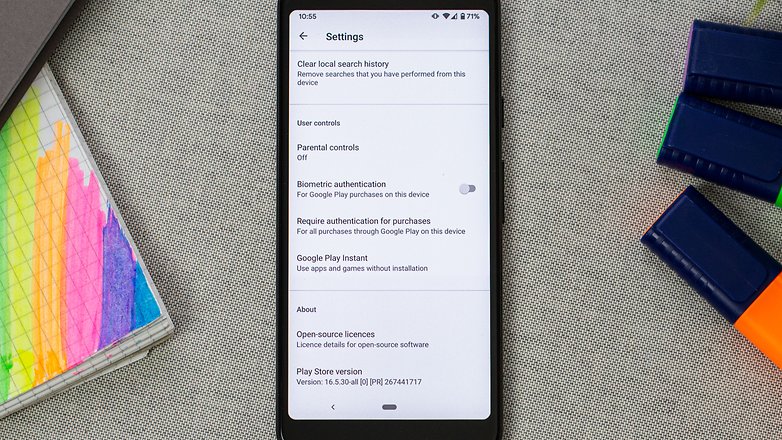
Google Play Erro 403
Problema
O download é impossível e o pedido é ‘proibido’. Isso geralmente acontece quando duas contas do Google são usados para comprar aplicativos em um dispositivo.
Primeira solução
Acesse a Loja do Google Play com a conta Google correta. Desinstalar o aplicativo em questão. Tentar obter o aplicativo do Google Play novamente e toque no botão de compra.
Segunda solução
Claro proxy que você tem, possivelmente, criar, vai nas Configuraçõese, em seguida, escolha sem Fios e Redes (ou Mais redes) e, em seguida, Rede Móvel. Selecione APN, o que significa o Nome do Ponto de Acesso e bater a Clara de Proxy Opção. Você sempre pode restabelecer o proxy de depois.
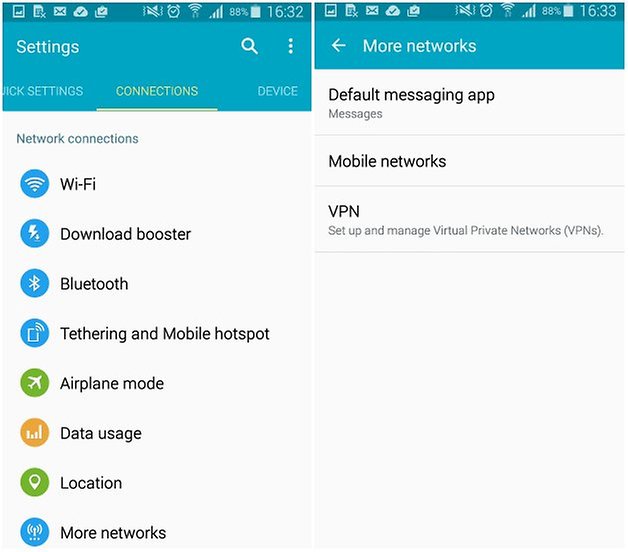
Terceira solução
Outra solução seria a de apagar todo o seu histórico de pesquisa, o que você pode fazer na Loja do Jogo em si, escolhendo as Configurações de botão. Em seguida, selecione Limpar histórico de pesquisa.
Quarta solução
Tente criar uma nova conta do Google e usando-o para o Play Store em vez disso. Vá ao Google Play, e selecione o botão menu novamente. Em seguida, selecione Contas e escolher a Nova conta do Gmail. Em seguida, reinstale o app.
Google Play Erro – 406
Problema
Os aplicativos não podem ser baixados. Este especial de erro pode ocorrer se você redefinir a conta do Google que você usou para se registrar em seu telefone, caso você tenha restaurado o seu dispositivo para as configurações de fábrica, ou se tiver registado uma nova conta no seu telefone.
Solução
Um clássico limpeza do cache irão fazer o truque. Vá para Configurações > Aplicativos > Todos > Google Play Store. > Limpar cache.
Caso contrário, tente outra vez em uma conexão de rede diferente.
Google Play – Erro 413
Problema
Download de aplicativos ou atualizações é impossível. Se você usar um proxy, lembre-se que ele pode causar problemas com o funcionamento do Google Play Store.
Solução
Em Configurações, encontrar Aplicativos (ou gestor de aplicações) e, em seguida, deslize para Todos. Desloque-se para os Serviços do Google , e toque em Limpar dados e, em seguida, Forçar a parar. Faça o mesmo com o aplicativo Google Play Store e limpar o cache do seu navegador de internet.
Google Play – Erro 481
Problema
Há um erro com o seu Google Play Store conta.
Solução
Remover a sua conta e faça logon com uma alternam.
Google Play – Erro 491
Problema
Downloads e atualizações impossível.
Solução
Remover sua conta do Google, indo para as Configurações para o seu dispositivo e, em seguida, as Contas e o Google. Bater em Remover conta. Reinicie o seu Android e adicionar a conta de uma vez. Em seguida, no menu Configurações, vá para Aplicativos e deslize para Todos. Desloque-se para os Serviços do Googlee, em seguida, clique em Limpar dados e, finalmente, a Força de parar.
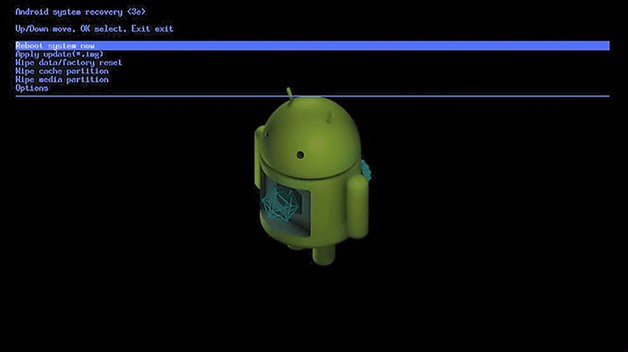
Google Play – Erro 492
Problema
É impossível instalar um aplicativo devido a Dalvik cache.
Solução
Em Configurações, encontrar Aplicativos, em seguida, deslize rapidamente para Tudo e desloque-se para os Serviços do Google. Aqui, selecione Limpar dados e, em seguida, Forçar a parar. Faça o mesmo com a Google Play Store app.
Nota: Se o problema não for resolvido, tente excluir o Dalvik cache. Para fazer isso, digite o custom recovery mode (apenas se você tiver root). Outra solução é realizar uma limpeza de dados/reset de fábrica. Esta opção aplica-se a todos os usuários e pode ser feito em modo de recuperação. Cuidado, ele irá apagar os seus dados, então certifique-se de ter feito backup de tudo que você deseja manter.
Google Play – Erro 495
Problema
Problema no download ou atualização de aplicativos da Play Store.
Solução
Excluir o Google Play Store dados em Configurações > Aplicativos > Todos > Google Play Store > Limpar dados. Excluir dados do Google Estrutura de Serviços , bem como (nota: isto irá atribuir um novo ID do Google para o seu dispositivo, como se você tivesse reset de fábrica, ou seja, o Google apps podem, temporariamente, agir até mais tarde).
Excluir sua conta do Google no dispositivo, reinicie o seu telefone e voltar a adicionar a sua conta do Google em Configurações > Contas > Adicionar Conta > Conta do Google.
A Google Play Store – Erro 497
Problema
Dificuldade para atualizar os aplicativos instalados
Primeira solução
Limpar o seu Jogo de Armazenamento de dados. Vá para Configurações > Aplicativos > Todos > Google Play Store e bater Limpar cache, Limpar dados e Desinstalação de atualizações.
Segunda solução
Desactive o seu cartão SD, se você tiver um. Vá para Configurações > Armazenamento > Desmontar cartão SD.
Terceira solução
Se o seu telefone está enraizada, você pode excluir o aplicativo APK e reinstalá-lo. Para fazer isso, abra o Root Explorer, ou uma aplicação similar, e navegue até System / app > Mount R / W > Apagar. Ou você pode jogá-lo seguro e mudar o nome do infrator APK para algo como GoogleSearch.apk.backup, assim você pode revertê-lo se alguma coisa der errado.
Google Play – Erro 498
Problema
Interrupção de downloads da Loja Google Play.
Solução
O problema é que o cache do seu dispositivo estiver cheio. Excluir aplicativos desnecessários e arquivos. Reinicie seu smartphone em modo de recuperação, pressionando o volume down, botões power e home (para dispositivos Samsung), ou diminuição de volume e de energia (para a maioria dos outros dispositivos).
Este modo fornece um pouco mais de opções. Selecione Wipe cache partition pela navegação entre as opções com o volume rocker. Confirme com o botão de alimentação.
Google Play – Erro 501
Problema
Se você não pode abrir o Google Play Store ou realizar downloads, em seguida, certamente você tem o erro 501.
Solução
Para corrigir isso, você deve ir a Configuraçõese, em seguida, abra esses dois aplicativos: o Google Play Services e Play Store , então você toque rapidamente em Limpar Cache. Depois de ter feito isso, vá em Contas e eliminar a sua Conta do Google. Em seguida, reinicie o telefone, entrada e sincronizar sua conta do Google novamente e, em seguida, deixe o seu telefone descansar por cinco minutos, sem tocá-lo. Após esses cinco minutos, o erro 501 não deve incomodá-lo mais.
Google Play – O Erro 504
Problema
Aplicativo não pôde ser transferido devido a um erro.
Primeira solução
O costume, por favor: vá para Configurações > Aplicativos > Todos > Google Play Store e Limpar cache e Limpar dados. Também Limpar o cache e Limpar dados para o Google Estrutura de Serviços.
Segunda solução
Tente remover sua conta do GMail
Google Play – Erro 505
Problema
Dois ou mais aplicativos com permissões de duplicados
Solução
Você precisa descobrir o que o app tem as mesmas permissões que o que você está tentando instalar e desinstalar o problema app. Para fazer isso, localize o arquivo APK para o aplicativo que você está tentando instalar e tentar restaurar o aplicativo usando um Lucky Patcher cópia de segurança. A ferramenta deve apresentar uma janela alertando-o para o aplicativo que está produzindo o conflito. Este é o aplicativo que você precisa para desinstalar.
Google Play – Erro 905
Problema
Você tem problemas para baixar aplicativos ou instalar novas atualizações corretamente.
Solução
- Vá para Configurações> Aplicativos> Todos os
- Na página de aplicativos do Google Play Store, selecione Desinstalar atualizações
- Aguarde alguns momentos até que a onu-a instalação é feita
- A reinstalação, reinicie o Google Play Store. O erro deve ser ido
Google Play – Erro 906
Problema
Este problema ocorre principalmente no HTC One M8 e M9. Muitas vezes isto ocorre quando baixar ou atualizar um aplicativo. Erros 907 e 963 são semelhantes e resolvido da mesma forma.
Solução
Com problemas de download e instalação do aplicativo, você deve limpar o cache e os dados do aplicativo Play Store. Se isso não funcionar, desinstalar as atualizações. Se ainda assim não funcionar, desligue seu cartão SD indo a Definições> Memória / Armazenamento). Voltar para o Play Store e tente instalar o aplicativo. Se o problema persistir, você provavelmente tem o seu aplicativo em um cartão externo de transferi-lo para a memória interna. Em seguida, você pode enviá-lo para o cartão SD uma vez que o aplicativo é instalado.
Google Play – Erro 907
Este problema é idêntico ao de Erro 906.
Google Play – Erro 911
Problema
Você não pode baixar um aplicativo.
Primeira solução
Vá em Configurações, Aplicativos, em seguida, deslize rapidamente para Tudo e desloque-se para os Serviços do Google. Aqui, selecione Limpar dados.
Segunda solução
Se você estiver em Wi-Fi, exigindo uma página web de início de sessão, assegure-se de estar conectado.
Terceira solução
Tente outra rede Wi-Fi.
Quarta solução
Interruptor Wi-Fi para dados de rede móvel de serviços. Só faça isso se você estiver à vontade para usar o backup de dados no seu plano de celular.
Google Play – Erro 919
Problema
Baixar o aplicativo funciona, mas não abre depois de baixado.
Solução
Simplesmente não há mais espaço no seu Android. Eliminar todos os dados desnecessários, tais como música, vídeos ou grandes aplicações.
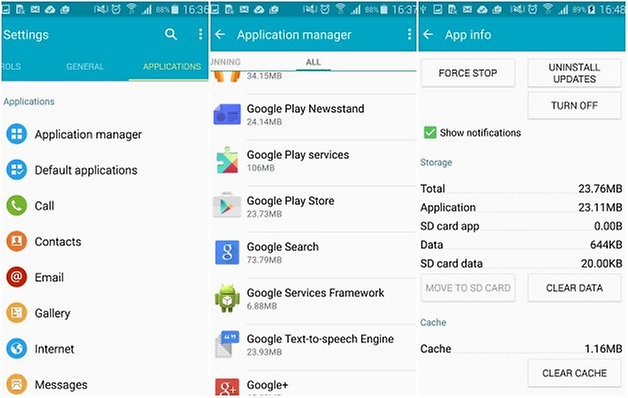
Google Play – Erro 920
Problema
Você não pode baixar um aplicativo.
Primeira solução
Ativar o Wi-Fi desligado e ligado novamente, e, em seguida, tente baixar ou atualizar o aplicativo em questão.
Segunda solução
Excluir sua conta do Google, reinicie o seu dispositivo e adicionar sua conta novamente no aplicativo Configurações. Você também pode tentar usar uma conta alternativa.
Terceira solução
Vá para Configurações > Aplicativos > Todos > Google Play Store e selecione Limpar dados e Limpar cache e, finalmente, a Desinstalação de actualizações. Reinicie o seu dispositivo, abra o Google Play Store e tente baixar o aplicativo novamente.
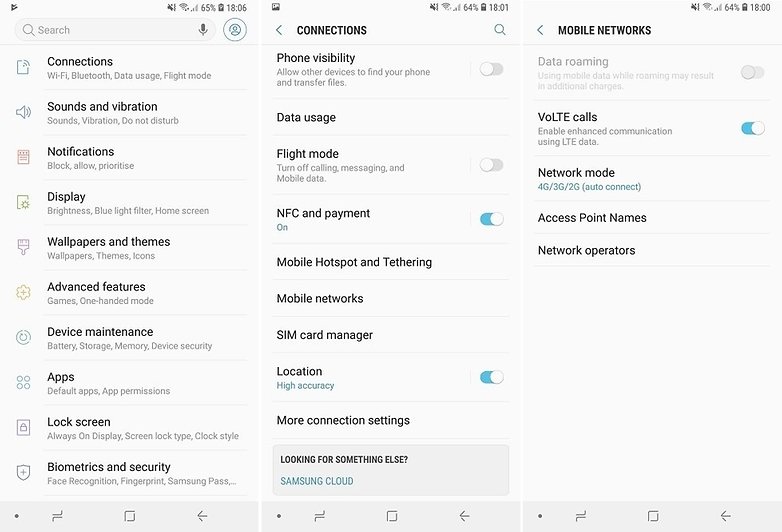
Google Play – Erro 921
Problema
Você não pode baixar um aplicativo.
Solução
Tente apagar o cache do aplicativo Google Play Store. Se isso não funcionar, exclua todo o Jogo de Armazenamento de dados da aplicação, mas informamos que este irá, consequentemente, excluir todas as configurações que você já fez. Como último recurso, remova sua conta do Google, reinicie o dispositivo e introduza-a novamente.
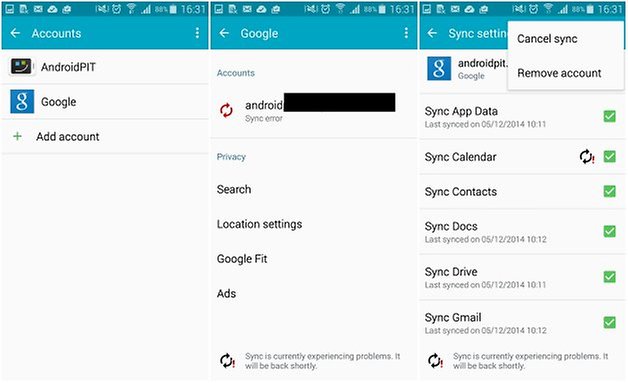
Google Play Erro – 923
Problema
O download é impossível: erro durante a sincronização de sua conta do Google ou insuficiência de memória cache.
Solução
Remover sua conta do Google e eliminar quaisquer aplicações inúteis que estão ocupando espaço. Em seguida, reinicie o seu dispositivo em modo de recuperação. Selecione Wipe cache partition e iniciar o seu dispositivo, como de costume. Não se preocupe, seus dados pessoais não serão excluídos. Configurar a sua conta do Google mais uma vez.
Google Play – O Erro 924
Problema
Ocorre normalmente quando se tenta baixar aplicativos maiores. Os downloads de aplicativos, mas a mensagem de erro é exibida, dizendo que a instalação foi concluída com êxito a um erro
Solução
Cabeça para Configurações > Todos > Google Play Store > Desinstalar atualizações. Uma vez que você tiver feito isso, tente transferir o problema app novamente.
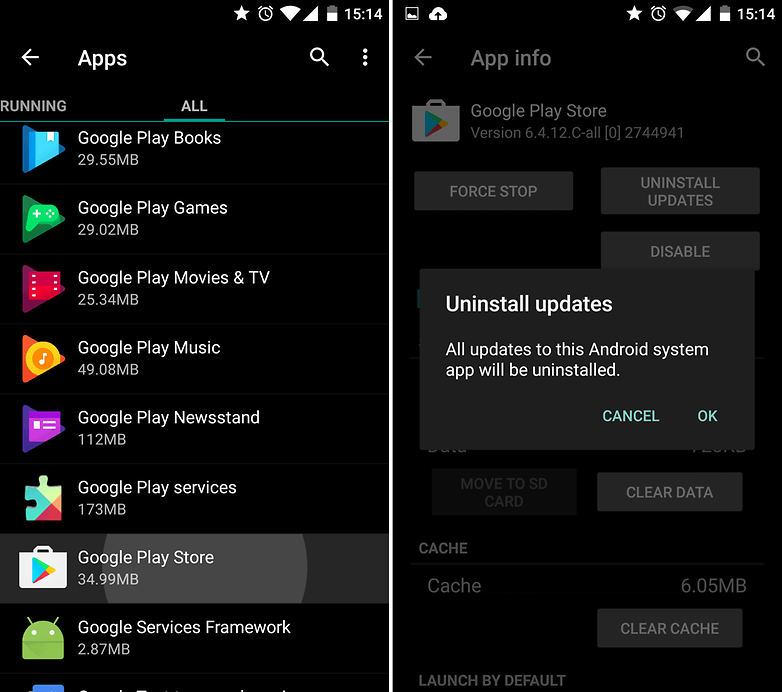
Google Play – Erro 927
Problema
O download é impossível, porque uma atualização da Loja do Jogo está em andamento.
Solução
Aguarde alguns minutos até que a Loja do Google Play está completamente atualizado. Se o problema persistir, vá para Configuraçõese, em seguida, Aplicativos, deslize para Todos e localize os Serviços do Google. Toque em Limpar dados e, em seguida, Forçar a parar. Faça o mesmo com a Google Play, Loja de aplicativos.
Você provavelmente já adivinhou até agora, que existe uma forma padrão para aliviar alguns desses erros, então, se você estiver enfrentando um problema diferente dos mencionados acima, você pode tentar seguir os mesmos passos. Sempre tenha cuidado ao limpar os seus dados ou fazer uma fábrica de dados/reset, porque isso irá livrar-se de seu salvo fotos, arquivos, contatos, e assim por diante, por isso certifique-se de que você faça backup de todos os dados de antemão.
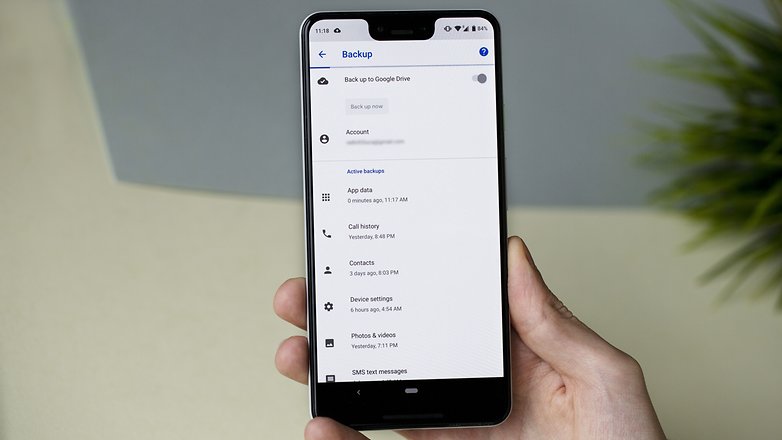
Google Play – Erro 940
Problema
O aplicativo não pode ser download
Solução
Poderia ser tão simples como reiniciar o seu dispositivo. Se isso não funcionar, siga estes passos:
- Vá para Configurações > Aplicativos > Todos > Google Play Store > Limpar cache
- Vá para Configurações > Aplicações > Todas > Downloads / Download manager > Limpar dados
- Faça o mesmo para “Google Estrutura de Serviços’, ‘Google Apps’, ‘Hangouts do Google’, ‘Serviço de Verificação’. Alguns usuários relatam que necessitam para limpar os dados do google Chrome.
Google Play – Erro 941
Problema
A interrupção durante a atualização.
Solução
Vá para Configurações > Aplicativos > Todos > Google Play Store e prima Limpar cache e Limpar dados. No mesmo lugar, desloque-se para o Gerenciador de Download e prima Limpar cache e Limpar dados para que os demais. Tente a atualização novamente.
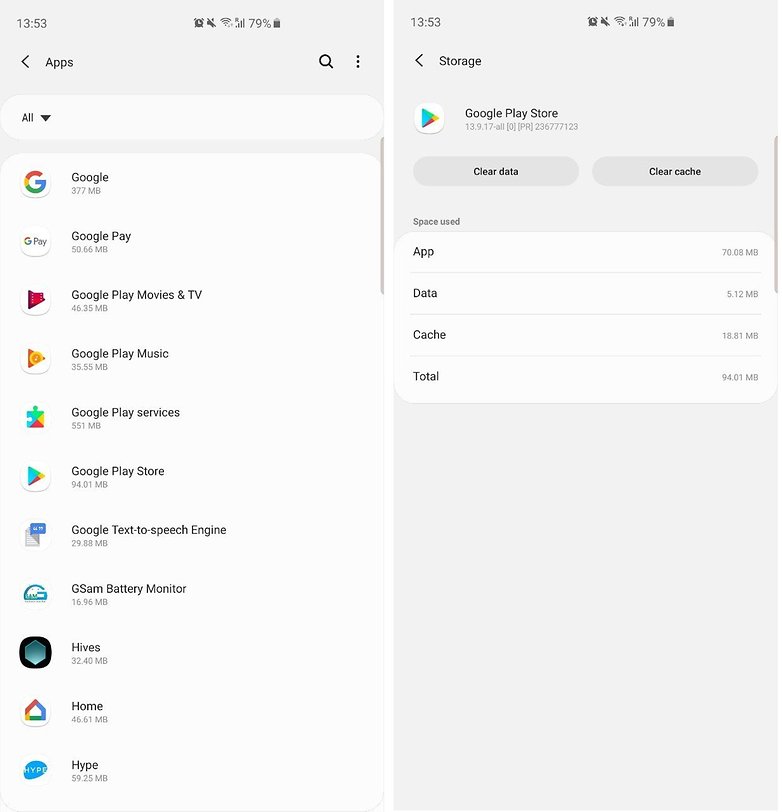
Google Play Erro – 944
Problema
Esse erro aparece quando você está tentando atualizar aplicativos e parece ocorrer quando a Google Play Store está para baixo, ou há algum tipo de erro do servidor.
Solução
Tente atualizar o aplicativo mais tarde. Ele parece ser um problema temporário no Google, então só vai ter que esperar.
Google Play – Erro 961
Problema
Problemas ao instalar aplicações Android a partir da Play Store.
Solução
Em primeiro lugar, obter um reembolso da Loja do Jogo, que você pode fazer dentro de 15 minutos de compra. Para fazer isso, selecione a opção de reembolso na Play Store. Em seguida, vá nas Configurações do seu aparelho e escolha Aplicações e deslize para a esquerda até você ver Todos os aplicativos. Agora role para baixo até o Google Play e escolha. Aqui, selecione Limpar cache. Se o problema persistir, escolher Limpar dados bem.
Google Play – 963
Problema
Ocorre predominantemente no HTC One M8 e M9 dispositivos ao tentar baixar ou atualizar um aplicativo através da Play Store.
Primeira solução
Cabeça para Configurações > Aplicativos > Todos > Google Play Store. > Limpar cache. Volte para a tela anterior e para a tela anterior, em seguida, selecione Downloads / Download Manager > Limpar dados.
Segunda solução
Configurações > Aplicativos > Todos > Google Play Store > Desinstalar atualizações; voltar para a tela anterior e, em seguida, o Google Play Services > Limpar dados.
Terceira solução
Desactive o seu cartão de memória SD. Vá para Configurações > Armazenamento > Desmontar cartão SD. > OK. Voltar para o Play Store e tente fazer o download ou atualizar o aplicativo novamente. Se funcionar, volte para Configurações > Armazenamento > Montar o cartão SD.
Quarta solução
Mover o aplicativo para o seu dispositivo de memória interna. Vá para Configurações > Aplicativos > Todos > (app causando o problema) > Mover para a memória interna. Chefe de volta para a Loja do Jogo, tente baixar ou atualizar o aplicativo novamente, e se ele funciona, mover de volta para o cartão SD.
Google Play – Erro 971
Problema
Erro 971 comumente aparece em Wiko telefones com Android 5.0.2. Ele impede você de instalar um aplicativo depois de baixá-lo.
Solução
Wiko recentemente corrigido o problema com a sua V30 atualização. Se você está vendo essa mensagem de erro no seu Wiko telefone, tente atualizar manualmente usando as instruções do oficial Wiko do site.
Google Play – Erro 975
A boa notícia é que esse erro é raro. A má notícia é que não existem soluções no momento. Entretanto, você deve contatar o suporte do Google.
Google Play – Erro de RH-01
Problema
Erro de RH-01 é um erro de servidor, o que pode impedir você de atualizar ou fazer download de aplicativos da Play Store.
Primeira Solução
- Vá para Configurações > Data e Hora. Se automática de data e hora + de Fuso Horário estão incorretas, você precisará definir manualmente.
- Desmarque a opção “Data e Hora Automáticas” e defina a data/hora correta+fuso horário.
- Agora tente fazer o download de um aplicativo ou jogo na Google Play Store.
Segunda Solução
- Vá para Configurações > Aplicativos (Application Manager) > Todos os
- Role para baixo e selecione “Google Play Store”
- Toque Em “Force Stop” > Selecione “Limpar Dados”
- Novamente a partir de Aplicativos > Todos > Selecione “Google Estrutura de Serviço”
- Toque Em “Force Stop” > “Limpar Dados”.
- Tente novamente o download de um aplicativo na Play Store.
Terceira Solução
Este é um método comum para corrigir temporariamente buggy Google Play atualizações de reverter o aplicativo Play Store para a sua fábrica/versão original.
- Vá para Configurações > Aplicativos > Todos os
- Role para baixo e selecione Google Play Armazena
- Toque Em “Força Loja” > Selecione “Desinstalar Actualizações”
Você já chegou em qualquer outro Jogo de Armazenamento de problemas? Deixe-nos saber nos comentários abaixo.

